1. PROCESO DE COPIAR Y PEGAR:
a.Seleccione el archivo que quiere mover pulsándolo una sola vez.
b.Pulse con el botón derecho y elija Cortar, o pulse Ctrl + X .
c.Vaya a otra carpeta donde quiera mover el archivo.
d.Pulse el botón del menú y elija Pegar para finalizar la copia del archivo, o pulse Ctrl + v.
Realizar el ejercicio siguiente:
2. PROCESO PARA CAMBIAR NOMBRE A CARPETAS
Hacer clic sobre la carpeta a modificar su nombre y presionar la tecla F2. O también hacer doble clic y escribir el nuevo nombre. Luego hacer Enter.
Importancia: Permite colocar un nombre más adecuado de acuerdo al contenido de la carpeta.
3. PROCESO PARA ELIMINAR ARCHIVOS Y CARPETAS
Para Eliminar permanentemente un archivo:
- Seleccione el elemento que quiere eliminar.
- Pulse y mantenga pulsada la tecla Mayús , y luego pulse la tecla Supr de su teclado.
- Como no puede deshacer esta operación, se le preguntará que confirme si quiere eliminar el archivo o carpeta.
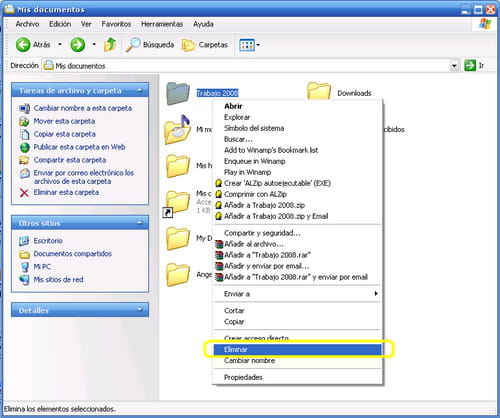
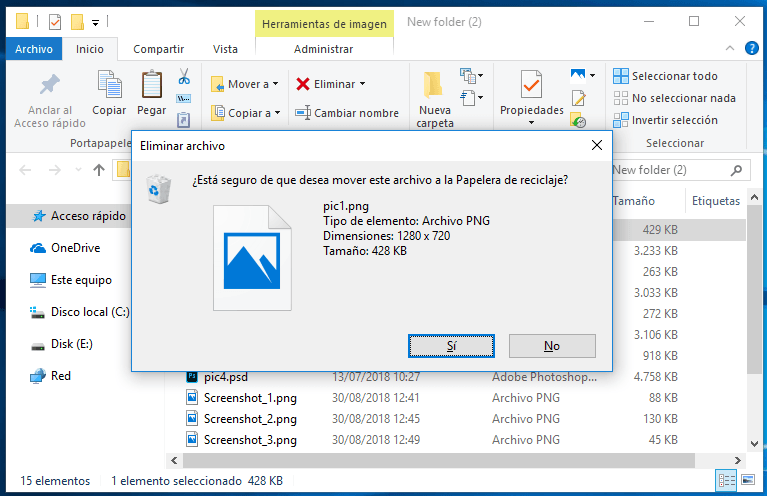
4. LA PAPELERA DE RECICLAJE
El proceso de eliminación es realmente importante y necesario, de lo contrario, cualquier tipo de medios de almacenamiento se llenará muy rápidamente, y entonces faltará el espacio para almacenar los datos realmente importantes.
¿Adónde se trasladan los archivos eliminados y cómo recuperarlos?

Obviamente, el archivo que haz seleccionado para su eliminación, se trasladará inmediatamente a la Papelera de reciclaje, tan pronto como presionará en el botón Sí. Ahora tu archivo ha sido eliminado.
Si la situación ha cambiado y necesitas devolver su archivo, entonces, en esta etapa, el proceso de recuperación del archivo no le causará ninguna dificultad mientras usted no limpia la Papelera de reciclaje.
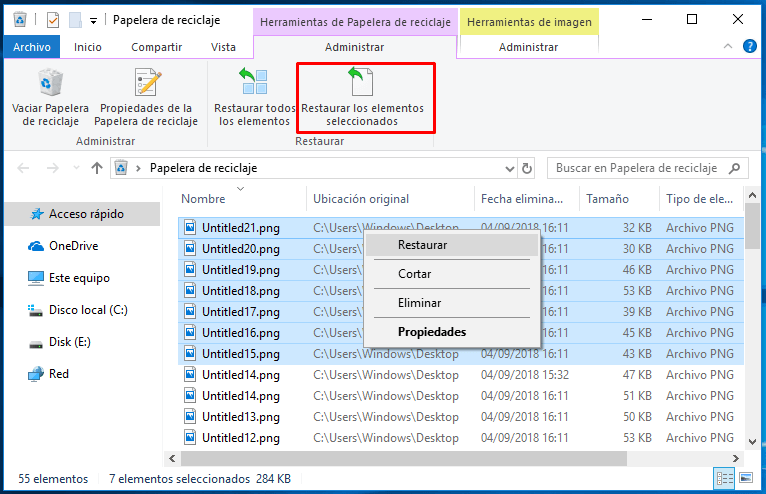
En el escritorio presione con el botón derecho sobre el icono Papelera de reciclaje, y luego en el menú contextual seleccione el apartado Vaciar Papelera de reciclaje.
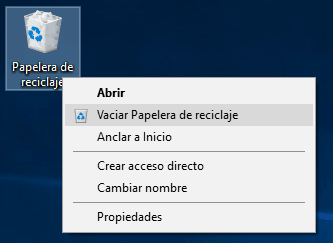
También podemos eliminar con el botón SUPRIMIR del teclado. Esta acción permite deshacerse de la información que ya no es necesaria y disponer de más espacio.
Sin embargo, si después de borrar un archivo o carpeta éste no va a la papelera de reciclaje, puede ser porque estemos pulsando la tecla de Mayúsculas a la vez que eliminamos el elemento. Esto hace que el archivo o carpeta se elimine definitivamente y no pase por la papelera.
ACTIVIDAD
1. En el escritorio crea las carpetas:
"COMPUTACIÓN " Y "MATEMATICAS"
2. Dentro de la carpeta COMPUTACIÓN crea los archivos en Word : "la computadora" y "partes de la computadora"
3. Dentro de la carpeta MATEMÁTICAS crea los archivos "números" y "conjuntos"
4. Crea la carpeta : TRABAJOS
5. Mueve las carpetas "COMPUTACIÓN " Y "MATEMATICAS" a la carpeta TRABAJOS.
6. Elimina los archivos de la carpeta de MATEMÁTICAS.
7. Observa la papelera de reciclaje.
8. Recupera los archivos borrados.
TAREA:
Envía un vídeo donde realizas la práctica realizada en la ACTIVIDAD, si quieres puedes crear otras carpetas.

No hay comentarios.:
Publicar un comentario